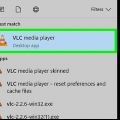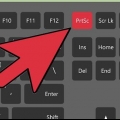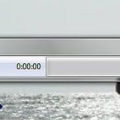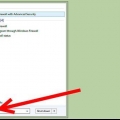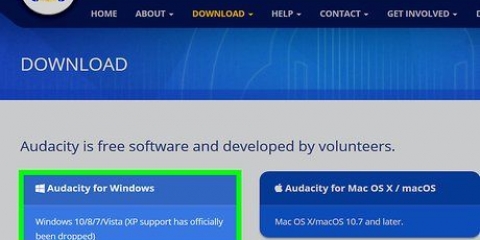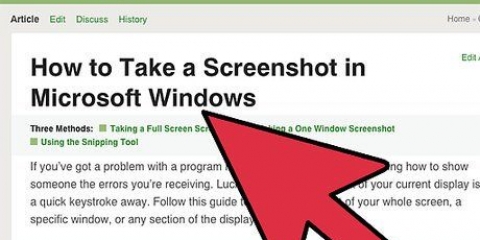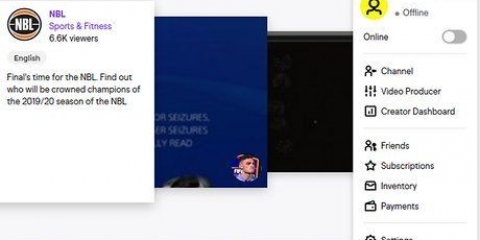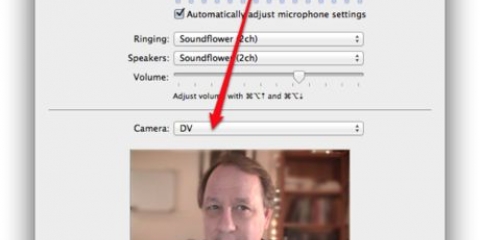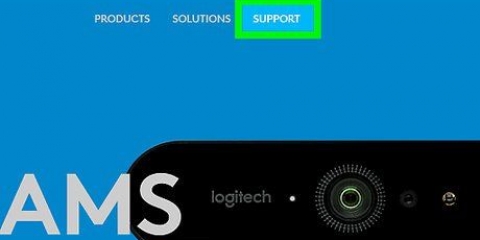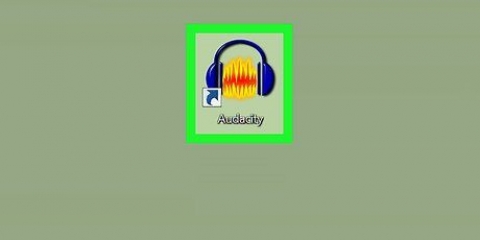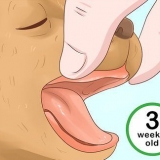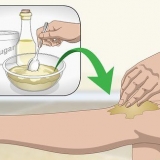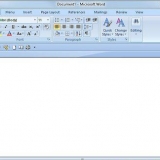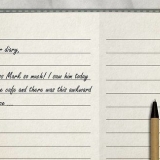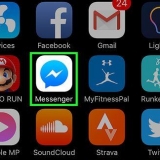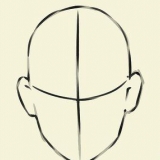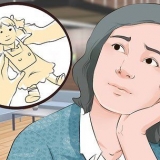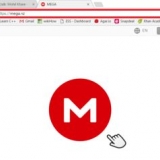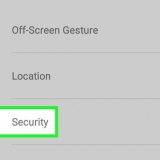Si vous choisissez le format MPEG4, vous pouvez ensuite choisir les paramètres d`encodeur adaptés aux iPods, PSP, Xbox 360 et plus. Si vous souhaitez graver votre enregistrement sur DVD, vous pouvez choisir .mpg (MPEG2). Pour modifier les paramètres de l`encodeur, cliquez sur l`icône à côté de la fenêtre déroulante.


Éteignez la télé et la radio. Les bruits de fond sont toujours amplifiés par le microphone de la webcam. Vérifiez l`exposition. Placez une lampe sur votre bureau pour que votre visage soit bien éclairé.
Enregistrer avec une webcam
Teneur
Voulez-vous envoyer un message vidéo à vos collègues, amis ou famille? Ou voulez-vous télécharger une vidéo sur YouTube? Il existe plusieurs façons d`enregistrer une vidéo sur un PC ou un Mac. Dans cet article, nous vous expliquerons comment faire un enregistrement sur un PC avec le logiciel Debut Video Capture et avec Windows Movie Maker. Nous vous expliquons également comment faire un enregistrement webcam sur un Mac avec Quicktime.
Pas
Méthode 1 sur 3 : Enregistrement par webcam avec Windows Movie Maker (Windows XP)

1. Assurez-vous que votre webcam est connectée à un port USB de votre ordinateur (dans le cas d`une caméra externe). Dirigez la caméra vers vous, placée à proximité pour que le son soit enregistré correctement.

2. Ajustez le niveau d`entrée du microphone si nécessaire.

3. Ouvrez Windows Movie Maker. cliquer sur "Vidéos de webcams" dans le "Accueil" menu.

4. Cliquez sur le bouton d`enregistrement rouge. Vous enregistrez la vidéo en vous arrêtant avec le bouton d`arrêt bleu. Nommez la vidéo et enregistrez-la où vous voulez.

5. La vidéo apparaîtra automatiquement sur la timeline. Vous pouvez le regarder en appuyant sur Play. Ici, vous pouvez également éditer la vidéo, par exemple en ajoutant des thèmes.

6. En cliquant "Enregistrer le film" pouvez-vous enregistrer la modification. Ici, vous pouvez également choisir la résolution et la taille du fichier.

sept. Dans la boîte de dialogue qui apparaît maintenant, vous devez tout confirmer à nouveau.
Méthode 2 sur 3 : Enregistrement par webcam avec Quicktime (Mac)

1. Ouvrir QuickTime. Sélectionner "Nouvel enregistrement de film" sous "Archiver".

2. Appuyez sur le bouton rouge pour démarrer l`enregistrement et appuyez sur Stop pour arrêter.

3. Exporter ou partager la vidéo. Vous pouvez exporter la vidéo vers iTunes, iMovie ou Internet. Vous pouvez ensuite partager la vidéo sur différents réseaux sociaux.
Méthode 3 sur 3: Enregistrement de webcam avec la première capture vidéo (Mac, Windows 7)

1. Téléchargez leCapture vidéo Logiciel.
- Choisir "exécuter".
- cliquer sur "je suis d`accord" avec les conditions générales. Désélectionnez le "Logiciels associés"-suggestions sur l`écran suivant et cliquez sur "Suivant".

2. Attendez que Debut détecte votre webcam. Ensuite, vous devez configurer vos paramètres audio. Lorsque cela est fait, l`écran d`accueil Debut apparaîtra.

3. Sélectionnez le format dans lequel vous souhaitez enregistrer. Debut prend en charge les formats suivants : avi, wmv, asf, mpg, 3gp, mp4, mov et flv. Vous pouvez également choisir parmi différents paramètres d`encodeur.

4. Ajustez la luminosité et le contraste si vous le souhaitez. Cliquez sur le soleil pour cela. Ici, vous pouvez également choisir d`ajouter du texte.

5. Sélectionnez l`emplacement de sauvegarde. Cliquez sur Paramètres, puis sur Sortie. Choisissez maintenant l`emplacement souhaité. Cliquez sur OK lorsque vous avez terminé.

6. Cliquez sur Enregistrer en bas à gauche. Ou lancez l`enregistrement en cliquant sur F5.
Des astuces
Mises en garde
- les vêtements avec des rayures ou d`autres motifs occupés détournent de votre visage. Le rouge est une couleur difficile pour une webcam, le bleu est une couleur facile. Si vous portez des vêtements blancs, votre peau paraîtra plus foncée, si vous portez des vêtements noirs, votre peau paraîtra plus claire.
Articles sur le sujet "Enregistrer avec une webcam"
Оцените, пожалуйста статью
Similaire
Populaire